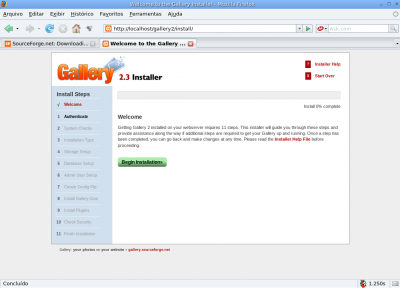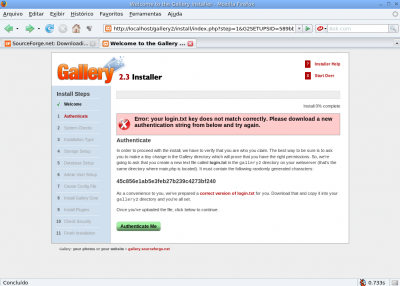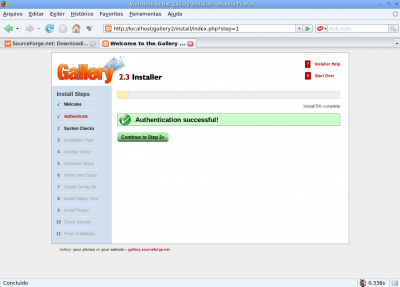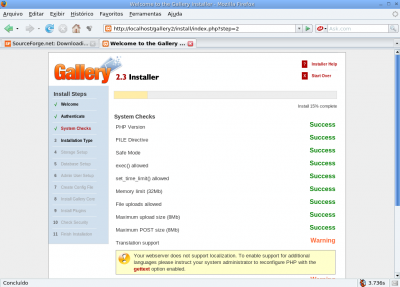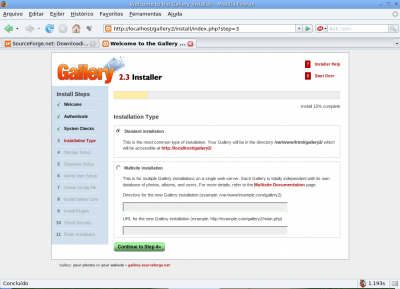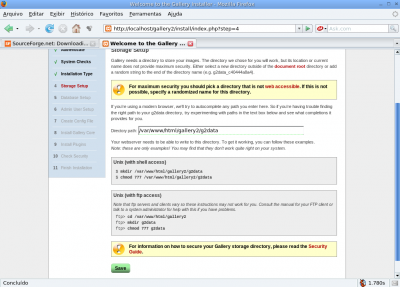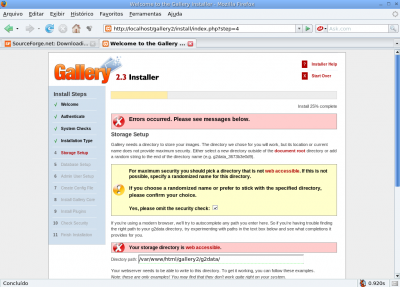Gallery - Álbum de fotos no seu site
Já pensou em ter um site com uma galeria de foto organizada e que lhe ofereça recursos interessantes como cadastro de usuário, upload de imagens e outros? Tudo isso é possível com o Gallery. Aqui veremos como instalá-lo a partir dos fontes no Linux.
[ Hits: 22.162 ]
Por: Jose Ribeiro em 29/11/2008 | Blog: https://serviceup.com.br/
Introdução
Para você utilizar o Gallery é necessário ter o PHP e um banco de dados instalado (utilizei o SQLite). É necessário também o Apache, já que o programa tem o intuito de ser oferecido via web, então instale esses requisitos pelo gerenciador de pacotes de sua distribuição ou se você tiver bastante tempo, compile os fontes e ganhe um pouco em desempenho.
Após fazer o download e seu servidor web estiver funcionado devidamente com o PHP e MySQL, vamos a instalação do Gallery.
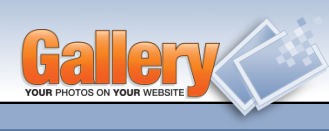
Gallery, configuração básica
Após o download do Gallery, descompacte e move a pasta "gallery2" para o diretório raiz do seu servidor Apache:# mv gallery2 /var/www/html/
Feito isso vamos acessar o servidor e começar a configuração. Então no navegador coloque:
http://localhost/gallery2/
Vamos às 18 páginas básicas da configuração do software.
Essa é a primeira página, no qual ela apresenta o software e também os 11 passos para a configuração. Já na segunda página ele gera uma chave e você deve criar um arquivo de texto na pasta /var/www/html/gallery2/ com o nome login.txt e copiar essa chave que ele acaba de gerar.
# touch /var/www/html/gallery2/login.txt
E após isso copie a chave. Se você fez o que deveria ser feito nessa terceira parte, ele apenas confirma a autenticação. Agora nessa quarta tela, vamos entender o que acontece. É o seguinte, na minha máquina o gettext está desconfigurado, então o Gallery não conseguirá habilitar suporte a outros idiomas, já que o gettext faz-se necessário. Nessa quinta tela é o seguinte, ele pede o site de instalação, no caso usei o padrão "Standard installation", pois é apenas para acesso local, entretanto se pretende usar em um domínio escolha "Multisite installation. O Gallery também precisa de um path para armazenar os dados, então é isso que devemos fazer agora:
# mkdir /var/www/html/gallery2/g2data
e para acesso pelos usuários não root:
# chmod 777 /var/www/html/gallery2/g2data Nessa sétima tela é o seguinte, ele dá um aviso de segurança, então clique nessa caixa de seleção "Yes, please omit the security check [x]".
2. Banco de dados e fim da configuração
Imagens e áudio no banco de dados Oracle
Gambas2 e MySQL, aprofundando relações
Introdução ao Gambas2 (parte 2)
BrOffice.org BASE: Criando banco de dados em 5 minutos
Criando um contador de downloads com PHP e MySQL
Sistema PDV com PHP-GTK2 e ACBrMonitor (parte 1)
Como criar um sistema de autenticação de usuários usando PHP/MySQL
Servidor Web com Fedora Core 7
Configurando Apache + MySQL + Manipulação de dados com PHP
Muito massa velho! Já faz algum tempo que eu instalei essa aplicação no meu computador!! possui recursos legais.
De fato cara, esse software tem muitos recursos !
Abração
por favor pode me ajudar aqui esta dando este erro
Errors occurred. Please see messages below.
Storage Setup
Gallery needs a directory to store your images. The directory we chose for you will work, but its location or current name does not provide maximum security. Either select a new directory outside of the document root directory or add a random string to the end of the directory name (e.g. g2data_b899ce5418).
For maximum security you should pick a directory that is not web accessible. If this is not possible, specify a randomized name for this directory.
If you're using a modern browser, we'll try to autocomplete any path you enter here. So if you're having trouble finding the right path to your g2data directory, try experimenting with paths in the text box below and see what completions it provides for you.
The directory you entered does not exist
Directory path:
Your webserver needs to be able to write to this directory. To get it working, you can follow these examples.
Note: these are only examples! You may find that they don't work quite right on your system.
Windows
C:\> mkdir C:\> mkdir E:\home\webcyberrj\nauticorj\Web\g2data\In some web hosting environments, the paths that you see in the shell or via FTP are not the same paths that PHP sees. In order to find out the real path to your data directory, you can try creating a PHP script called dir.php containing the following code in it and put it into your data directory.
<?php print system("pwd"); ?> then figure out the URL to dir.php and open it in your web browser (eg, http://your.server.com/g2data/dir.php). This will tell you the exact path to enter here.
Note: This requires that your data directory is web accessible, which we don't recommend because it circumvents our image firewall. Once you figure out the path this way, we recommend that you move your data directory outside of your web accessible area and then update the path here accordingly.
Note: Don't forget to delete dir.php when you're done!
For information on how to secure your Gallery storage directory, please read the Security Guide.
Patrocínio
Destaques
Artigos
Cirurgia para acelerar o openSUSE em HD externo via USB
Void Server como Domain Control
Modo Simples de Baixar e Usar o bash-completion
Monitorando o Preço do Bitcoin ou sua Cripto Favorita em Tempo Real com um Widget Flutuante
Dicas
Cirurgia no Linux Mint em HD Externo via USB
Anúncio do meu script de Pós-Instalação do Ubuntu
Instalar Webmin no Redhat e derivados
Tópicos
Por que passar nas disciplinas da faculdade é ruim e ser reprovado é b... (6)
Alguém pode me indicar um designer freelancer? [RESOLVIDO] (3)
Top 10 do mês
-

Xerxes
1° lugar - 149.102 pts -

Fábio Berbert de Paula
2° lugar - 68.598 pts -

Mauricio Ferrari
3° lugar - 21.746 pts -

Buckminster
4° lugar - 20.496 pts -

Alberto Federman Neto.
5° lugar - 19.524 pts -

edps
6° lugar - 19.200 pts -

Daniel Lara Souza
7° lugar - 19.054 pts -

Andre (pinduvoz)
8° lugar - 17.501 pts -

Alessandro de Oliveira Faria (A.K.A. CABELO)
9° lugar - 16.215 pts -

Diego Mendes Rodrigues
10° lugar - 14.207 pts